Autorius:
Joan Hall
Kūrybos Data:
3 Vasario Mėn 2021
Atnaujinimo Data:
28 Birželio Birželio Mėn 2024
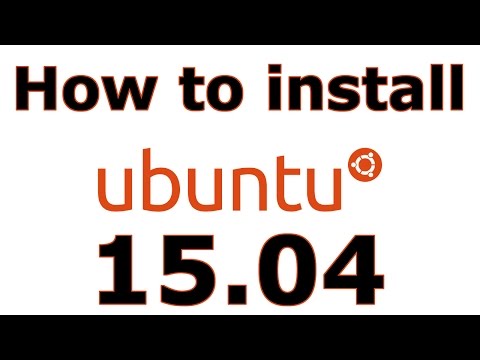
Turinys
- Žingsniai
- 1 dalis iš 3: Kaip pritaikyti garsą
- 2 dalis iš 3: Kaip įdiegti X langų sistemą
- 3 dalis iš 3: Kaip įdiegti GNOME
- Patarimai
- Įspėjimai
Šis straipsnis parodys, kaip įdiegti GNOME grafinę vartotojo sąsają (GUI) „Arch Linux“ kompiuteryje. GNOME yra viena iš populiariausių „Arch Linux“ GUI, nes „Arch Linux“ pagal numatytuosius nustatymus GUI nėra.
Žingsniai
1 dalis iš 3: Kaip pritaikyti garsą
 1 Įsitikinkite, kad naudojate „Arch Linux“. Jei jūsų kompiuteryje yra dvi operacinės sistemos, paleiskite kompiuterį iš naujo, kai būsite paraginti, pasirinkite „Arch Linux“, tada spustelėkite Įeikite.
1 Įsitikinkite, kad naudojate „Arch Linux“. Jei jūsų kompiuteryje yra dvi operacinės sistemos, paleiskite kompiuterį iš naujo, kai būsite paraginti, pasirinkite „Arch Linux“, tada spustelėkite Įeikite. - Kai iš naujo paleisite kompiuterį, įveskite savo vartotojo vardą ir slaptažodį, kad prisijungtumėte prie „Arch Linux“.
 2 Įveskite komandą atsisiųsti garso paketą. Įveskite sudo pacman -S alsa -utils ir paspauskite Įeikite.
2 Įveskite komandą atsisiųsti garso paketą. Įveskite sudo pacman -S alsa -utils ir paspauskite Įeikite.  3 Kai būsite paraginti, įveskite vartotojo vartotojo slaptažodį. Šis slaptažodis gali skirtis nuo slaptažodžio, naudojamo prisijungiant prie sistemos. Įveskite slaptažodį ir paspauskite Įeikite.
3 Kai būsite paraginti, įveskite vartotojo vartotojo slaptažodį. Šis slaptažodis gali skirtis nuo slaptažodžio, naudojamo prisijungiant prie sistemos. Įveskite slaptažodį ir paspauskite Įeikite.  4 Patvirtinkite atsisiuntimą. Įveskite y ir paspauskite Įeikite... Prasideda garso paketo atsisiuntimas.
4 Patvirtinkite atsisiuntimą. Įveskite y ir paspauskite Įeikite... Prasideda garso paketo atsisiuntimas.  5 Įveskite garso nustatymo komandą. Įveskite alsamixer ir paspauskite Įeikite... Ekrane atsiranda vertikalių juostų serija.
5 Įveskite garso nustatymo komandą. Įveskite alsamixer ir paspauskite Įeikite... Ekrane atsiranda vertikalių juostų serija.  6 Sureguliuokite garso lygius. Pasirinkite garso lygį (pvz., „Pagrindinis“) naudodami kairę arba dešinę rodyklių klavišus, tada naudokite rodyklių aukštyn arba žemyn klavišus, kad padidintumėte arba sumažintumėte to lygio garsumą. Baigę reguliuoti lygius, paspauskite F6, pasirinkite kompiuterio garso plokštę ir spustelėkite Įeikite.
6 Sureguliuokite garso lygius. Pasirinkite garso lygį (pvz., „Pagrindinis“) naudodami kairę arba dešinę rodyklių klavišus, tada naudokite rodyklių aukštyn arba žemyn klavišus, kad padidintumėte arba sumažintumėte to lygio garsumą. Baigę reguliuoti lygius, paspauskite F6, pasirinkite kompiuterio garso plokštę ir spustelėkite Įeikite.  7 Uždarykite garso nustatymų puslapį. Paspauskite klavišą Esc.
7 Uždarykite garso nustatymų puslapį. Paspauskite klavišą Esc.  8 Išbandykite garsą. Įveskite garsiakalbio testas -c 2 ir paspauskite Įeikite... Iš garsiakalbių sklinda garsas - įsitikinkite, kad jie veikia tinkamai.
8 Išbandykite garsą. Įveskite garsiakalbio testas -c 2 ir paspauskite Įeikite... Iš garsiakalbių sklinda garsas - įsitikinkite, kad jie veikia tinkamai.  9 Užbaikite procesą. Spustelėkite Ctrl+C (arba ⌘ Komanda+C „Mac“ kompiuteryje).
9 Užbaikite procesą. Spustelėkite Ctrl+C (arba ⌘ Komanda+C „Mac“ kompiuteryje).
2 dalis iš 3: Kaip įdiegti X langų sistemą
 1 Įveskite „X Window System“ įkrovos komandą. Prieš diegdami GUI, turite įdiegti „X Window System“. Į komandų eilutę įveskite sudo pacman -S xorg-server xorg-xinit xorg-server-utils ir paspauskite Įeikite.
1 Įveskite „X Window System“ įkrovos komandą. Prieš diegdami GUI, turite įdiegti „X Window System“. Į komandų eilutę įveskite sudo pacman -S xorg-server xorg-xinit xorg-server-utils ir paspauskite Įeikite.  2 Patvirtinkite atsisiuntimą. Įveskite ykai būsite paraginti, paspauskite Įeikite.
2 Patvirtinkite atsisiuntimą. Įveskite ykai būsite paraginti, paspauskite Įeikite.  3 Įveskite komandą, kad įdiegtumėte darbalaukio funkcijas. Įveskite sudo pacman -S xorg-twm xorg-xclock xterm ir paspauskite Įeikite.
3 Įveskite komandą, kad įdiegtumėte darbalaukio funkcijas. Įveskite sudo pacman -S xorg-twm xorg-xclock xterm ir paspauskite Įeikite.  4 Įveskite slaptažodį ir patvirtinkite atsisiuntimą. Kai būsite paraginti, įveskite savo super vartotojo slaptažodį ir spustelėkite Įeikiteir tada įeikite y ir paspauskite Įeikite.
4 Įveskite slaptažodį ir patvirtinkite atsisiuntimą. Kai būsite paraginti, įveskite savo super vartotojo slaptažodį ir spustelėkite Įeikiteir tada įeikite y ir paspauskite Įeikite.  5 Palaukite, kol diegimas bus baigtas. Tai gali užtrukti kelias minutes nuo paketų atsisiuntimo į jūsų kompiuterį.
5 Palaukite, kol diegimas bus baigtas. Tai gali užtrukti kelias minutes nuo paketų atsisiuntimo į jūsų kompiuterį.  6 Paleiskite „X Window System“. Įveskite startas ir paspauskite Įeikite... Atsidarys X lango sistemos komandinė eilutė, su kuria galite įdiegti GNOME GUI.
6 Paleiskite „X Window System“. Įveskite startas ir paspauskite Įeikite... Atsidarys X lango sistemos komandinė eilutė, su kuria galite įdiegti GNOME GUI.
3 dalis iš 3: Kaip įdiegti GNOME
 1 Įveskite „DejaVu“ šrifto atsisiuntimo komandą. Šis šriftas yra labai svarbus, kad „X Window“ sistema tinkamai veiktų. Įveskite sudo pacman -S ttf -dejavu ir paspauskite Įeikite.
1 Įveskite „DejaVu“ šrifto atsisiuntimo komandą. Šis šriftas yra labai svarbus, kad „X Window“ sistema tinkamai veiktų. Įveskite sudo pacman -S ttf -dejavu ir paspauskite Įeikite.  2 Kai būsite paraginti, įveskite vartotojo vartotojo slaptažodį. Tada paspauskite Įeikite.
2 Kai būsite paraginti, įveskite vartotojo vartotojo slaptažodį. Tada paspauskite Įeikite.  3 Patvirtinkite atsisiuntimą. Įveskite y ir paspauskite Įeikite.
3 Patvirtinkite atsisiuntimą. Įveskite y ir paspauskite Įeikite.  4 Palaukite, kol bus įdiegtas šriftas. Tai trunka tik kelias minutes.
4 Palaukite, kol bus įdiegtas šriftas. Tai trunka tik kelias minutes.  5 Įveskite GNOME įkrovos komandą. Įveskite sudo pacman -S gnome ir paspauskite Įeikite.
5 Įveskite GNOME įkrovos komandą. Įveskite sudo pacman -S gnome ir paspauskite Įeikite.  6 Patvirtinkite atsisiuntimą. Kai būsite paraginti, įveskite y ir paspauskite Įeikite... Prasidės GNOME atsisiuntimas.
6 Patvirtinkite atsisiuntimą. Kai būsite paraginti, įveskite y ir paspauskite Įeikite... Prasidės GNOME atsisiuntimas. - Šis procesas gali trukti nuo kelių minučių iki kelių valandų, atsižvelgiant į jūsų interneto ryšio greitį.
 7 Įdiekite kitą komandų eilutę. GNOME komandų eilutė neveikia kai kuriose „Arch Linux“ versijose, tačiau galite įdiegti kitą komandų eilutę. Tam:
7 Įdiekite kitą komandų eilutę. GNOME komandų eilutė neveikia kai kuriose „Arch Linux“ versijose, tačiau galite įdiegti kitą komandų eilutę. Tam: - įeiti sudo pacman -S lxterminal ir paspauskite Įeikite;
- kai būsite paraginti, įveskite vartotojo vartotojo slaptažodį;
- įeiti y ir paspauskite Įeikite.
 8 Įjunkite ekrano tvarkyklę. Įveskite sudo systemctl įgalinti gdm.service ir paspauskite Įeikite.
8 Įjunkite ekrano tvarkyklę. Įveskite sudo systemctl įgalinti gdm.service ir paspauskite Įeikite.  9 Kai būsite paraginti, įveskite slaptažodį. „Display Manager“ autentifikavimo proceso metu du kartus įveskite vartotojo vartotojo slaptažodį. Kai puslapio apačioje pasirodys pranešimas „Autentifikavimas baigtas“, pereikite prie kito veiksmo.
9 Kai būsite paraginti, įveskite slaptažodį. „Display Manager“ autentifikavimo proceso metu du kartus įveskite vartotojo vartotojo slaptažodį. Kai puslapio apačioje pasirodys pranešimas „Autentifikavimas baigtas“, pereikite prie kito veiksmo.  10 Perkraukite kompiuterį. Įveskite perkrauti ir paspauskite Įeikite... Kompiuteris paleidžiamas iš naujo ir rodomas prisijungimo puslapis. Naudodami pelę pasirinkite vartotojo vardą ir įveskite slaptažodį - būsite nukreipti į visą darbalaukį.
10 Perkraukite kompiuterį. Įveskite perkrauti ir paspauskite Įeikite... Kompiuteris paleidžiamas iš naujo ir rodomas prisijungimo puslapis. Naudodami pelę pasirinkite vartotojo vardą ir įveskite slaptažodį - būsite nukreipti į visą darbalaukį.
Patarimai
- Norėdami paleisti įdiegtas programas GNOME, viršutiniame kairiajame ekrano kampe spustelėkite Veikla, spustelėkite taškinio tinklelio piktogramą, tada spustelėkite norimą programą. Komandų eilutę rasite čia.
Įspėjimai
- Įdiekite GUI, jei esate pradedantysis arba nepatyręs vartotojas, nes pagal numatytuosius nustatymus „Arch Linux“ valdoma tik per komandinę eilutę.



